excel拖动排列步骤如下:1.我在EXCEL中输入以下数字,如图:2.现在我要想复制“1”,则拖动单元格A1,但此该你会发现,在下拖动下方有个方框,如图:3.上步出现的情况便是以顺序的方式出现,但你只需要点动那个右下方的方框,选择“复制单元格”即可......
excel表格完美转成word
在某些情况下,需要把excel中的内容转到word中,简单快捷的方法就是直接复制,但复制过去格式已经变乱了,不再是原来的格式,也不好再编辑,也不是想要的效果,能不能把excel表格完整的转成Word文档?
word文档可以转换为网页(html格式),excel也可以,能不能先把excel表格先转成网页,再用word把网页转成word文档。经实际操作,这个方法可行,也是一个完美的转换方法,excel表格转成word文档后,原来的格式也被保存下来,可以说是原封不动的转成了word,下面就看具体转换方法。
一、excel转成网页
1、用 excel 打开待转换的文件(一张 excel表格),如图1所示:

图1
2、依次选择“文件” → 另存为,打开窗口如图2所示:
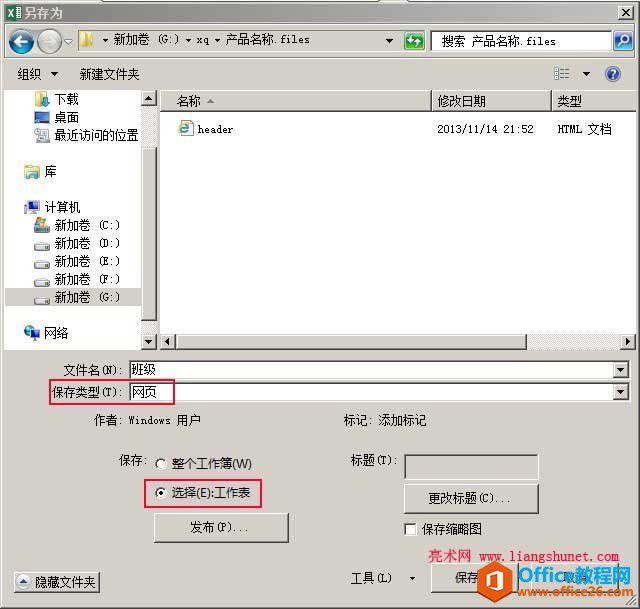
图2
Office2010、2013 还要选择“浏览”或一个路径,才打开“另存为”窗口。
3、“保存类型”选择“网页”,“保存”选择“选择(E):工作表”,定位到要保存的文件夹,单击“保存”,弹出窗口如图3所示:

图3
4、保持默认的“在 Sheet1 上的条目”即可(待转换文件只有Sheet1),单击“发布”,成功转换为网页格式。
二、网页转成word文档
1、用 word 打开刚才转换成网页的文件(右键 → 打开方式 → Word),如图4所示:
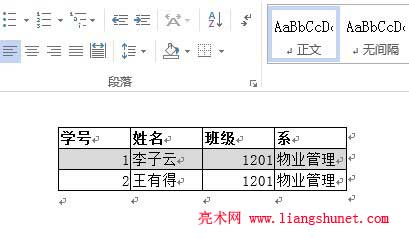
图4
跟在 excel 中一样,是一张完整表格,没有任何改变。
2、依次选择“文件” → 另存为,打开窗口如图5所示:
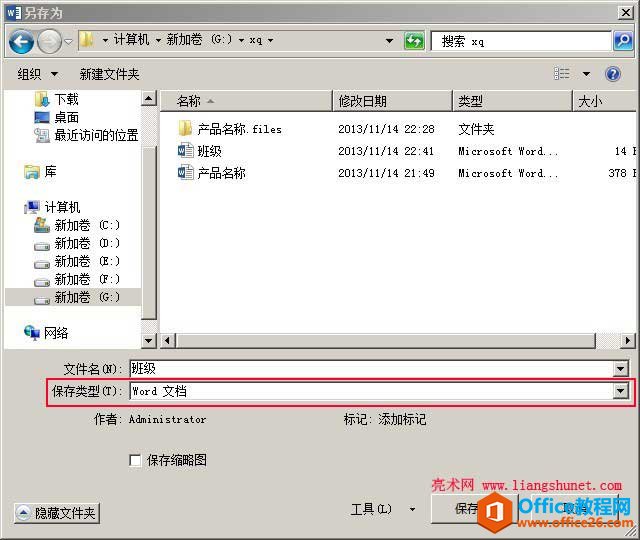
图5
Office2010、2013 也还要选择“浏览”或一个路径,才能打开“另存为”窗口。
3、“保存类型”选择“Word 文档”,定位到要保存的文件夹,单击“保存”,excel表格转成word文档成功,效果跟图5完全一样,真正实现无损完美转换,网页格式可能是 Office 为其所包含产品间相互完美转换的的过度格式。
相关文章
